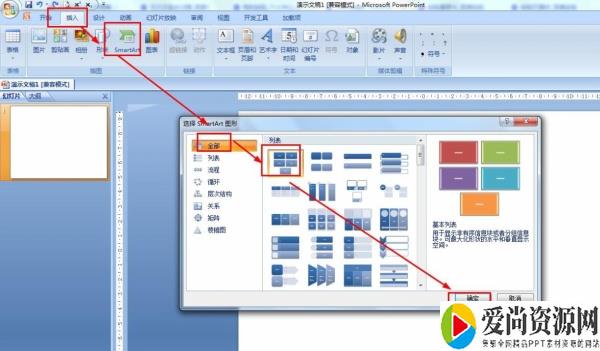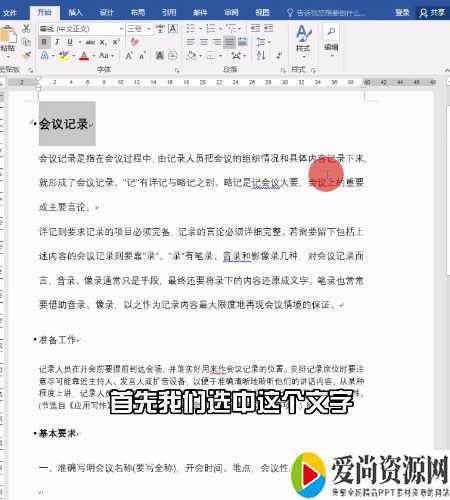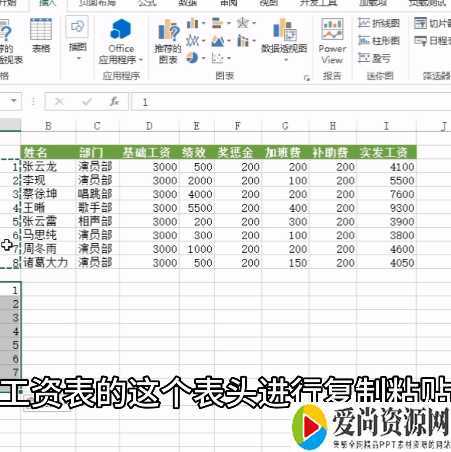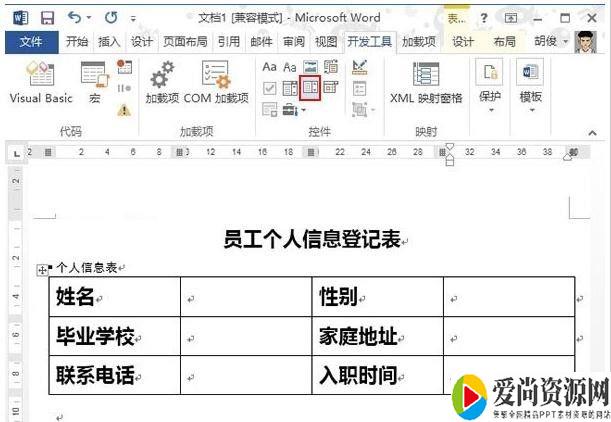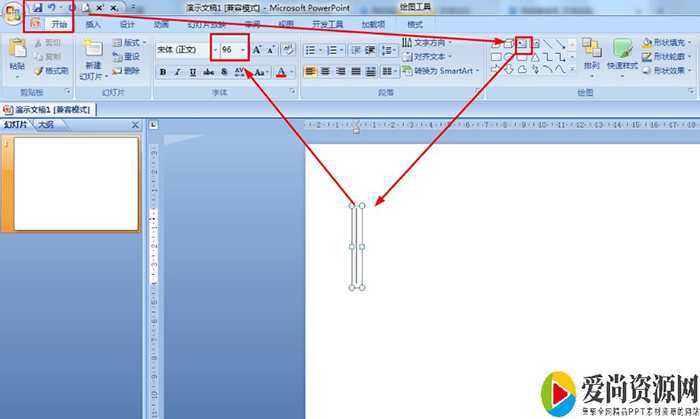excel分列的技巧有哪些
excel分列实战技巧一:日期分列
将下面A列的数据通过Excel分列完成效果如C列。

操作方法,选择A1:A7单元格,单击数据——分列,打开文本分列向导,单击下一步——下一步——“列数据格式”:日期:YMD。(这里选定YMD,还有很多日期格式,根据需要自行选择)。“目标区域”:单击C1单元格,单击“完成”。
excel分列实战技巧二:分列数据时保留数字前面的0。
如下图,Excel分列时保留前导0。

选择A1:A3,单击数据——分列,打开文本分列向导,“原始数据”:固定宽度,单击下一步。在Excel数据分列时,电话号码或工号前面的0如何才能保留。因为Excel数据分列时,默认分列后的单元格格式为“常规”,只要修改为“文本”格式即可。
在分列的最后一步操作中,选择分列后各列的单元格格式。如果要对多列同时操作,则可以按住Shift键一次选取多个连续列进行设置。
excel分列实战技巧三:连续分隔符号视为单个处理
如下图所示,将A列数据,通过Excel分列功能实现BCD列效果。

Excel分列操作步骤:选择A1:A5区域,单击数据——分列,打开文本分列向导,“原始数据”:分隔符号,单击下一步。“分隔符号”:-,勾选“连续分隔符号视为单个处理”。
这个题除了Excel分列以外,也可以通过函数公式完成,在B2输入公式:=TRIM(MID(SUBSTITUTE($A2,"—",REPT("
",LEN($A2))),LEN($A2)*(COLUMN(A:A)-1)+1,LEN($A2))),右拉下拉完成。
excel分列实战技巧四:计算表达式

先用公式求出表达式,复制粘贴成值,最后用Excel分列激活表达式。
不要在微信、知乎、QQ、内置浏览器下载、请用手机浏览器下载! 如果您是手机用户,请移步电脑端下载!
1、本站PPT,仅供学习参考,请在下载后24小时删除。
2、如果资源涉及你的合法权益,第一时间删除。
3、联系方式:zhaokezx888@qq.com
爱尚资源网 » excel分列的技巧有哪些